
1 背景
在工作中很多情况下,操作系统环境可能是最小化的系统环境,而且无法连接到互联网。在遇到此类情况中,可以将操作系统ISO文件上传到操作系统,搭建一个建议的本地yum源,用于使用yum命令快速安装部分软件。
2 配置
首先需要将ISO镜像文件挂载到一个本地目录。假设你的ISO镜像文件名为CentOS-7-x86_64-DVD-1708.iso,并且你想要将其挂载到/mnt/cdrom目录(如果目录不存在,请先创建它)。
mkdir -p /mnt/cdrom
sudo mount -o loop /path/to/CentOS-7-x86_64-DVD-1708.iso /mnt/cdrom
请将/path/to/CentOS-7-x86_64-DVD-1708.iso替换为你的ISO镜像文件的实际路径。
2.2 创建或编辑yum仓库文件
创建一个新的yum仓库文件(或者编辑现有的文件)来指向你挂载的ISO镜像。在/etc/yum.repos.d/目录下创建一个新的.repo文件,例如local.repo。
[local-cdrom]
name=CentOS-$releasever - Local ISO
baseurl=file:///mnt/cdrom/
enabled=1
gpgcheck=0
注意,如果ISO镜像包含GPG密钥(这通常用于验证软件包的签名),你可能需要设置gpgcheck=1并指定密钥的位置(gpgkey=)。但是,在这个例子中,我们假设你不需要进行GPG验证。
2.3 清理yum缓存并测试
在配置了新的yum仓库之后,最好清理yum的缓存以确保它使用新的配置。然后,你可以尝试搜索软件包来测试配置是否成功。
sudo yum clean all
sudo yum repolist
sudo yum search some-package-name
如果yum repolist命令显示了你的本地仓库,并且yum search命令返回了搜索结果,那么你的yum就被配置为使用本地ISO镜像了。
确保在不需要ISO镜像时卸载它,以释放系统资源。你可以使用umount /mnt/cdrom命令来卸载它。
本文链接:https://blog.runxinyun.com/post/242.html 转载需授权!
版权声明
网站名称: 润信云资讯网
本站提供的一切软件、教程和内容信息仅限用于学习和研究目的。
不得将上述内容用于商业或者非法用途,否则,一切后果请用户自负。
我们非常重视版权问题,如有侵权请邮件与我们联系处理。敬请谅解!邮件:7104314@qq.com
网站部分内容来源于网络,版权争议与本站无关。请在下载后的24小时内从您的设备中彻底删除上述内容。
如无特别声明本文即为原创文章仅代表个人观点,版权归《润信云资讯网》所有,欢迎转载,转载请保留原文链接。






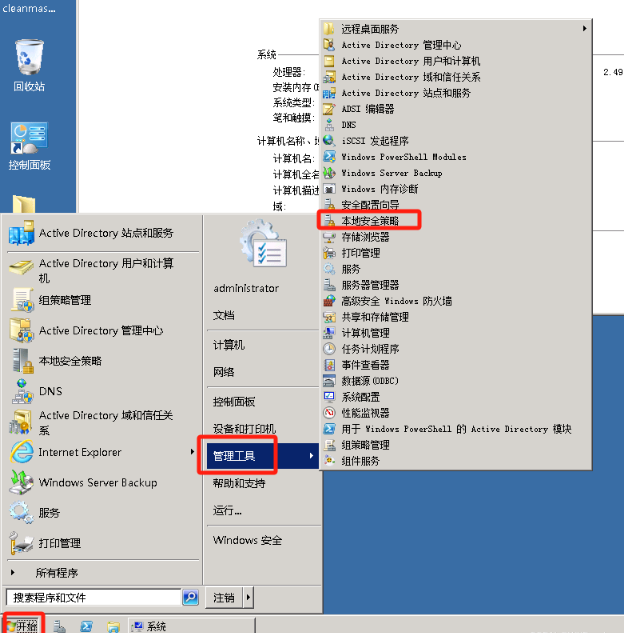
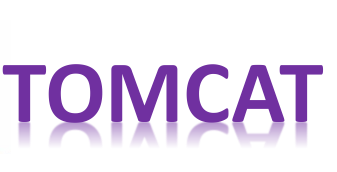
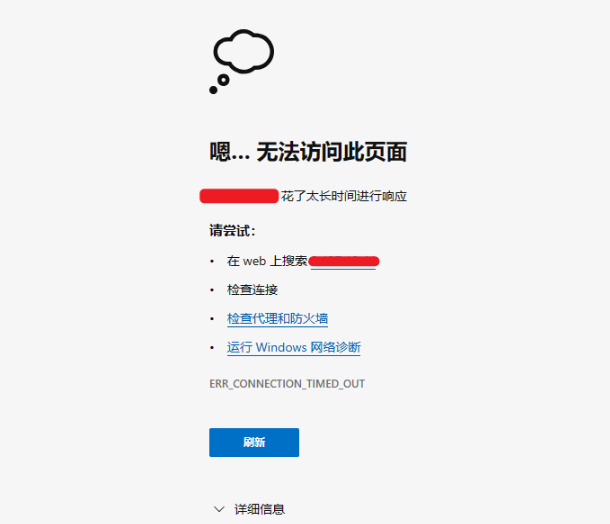
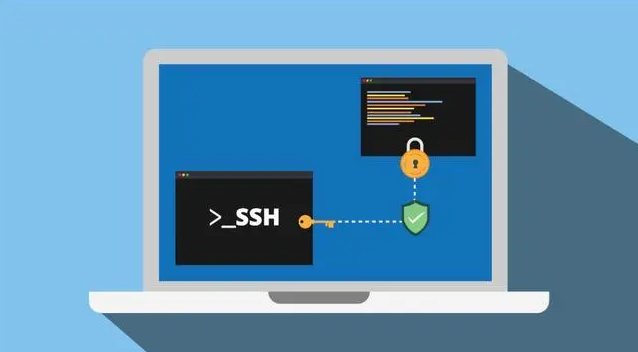













留言0